
Tartalomjegyzék:
- Szerző John Day [email protected].
- Public 2024-01-30 09:43.
- Utoljára módosítva 2025-01-23 14:48.
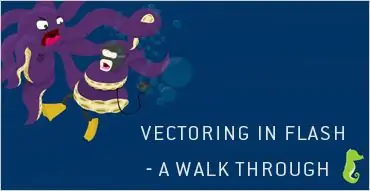
A vektoros illusztrációkat sokszor nehéz meglepni, néha kezdőknek. Míg a legtöbb illusztrátor inkább a nagyobb ortodox illusztrációs alkalmazásokat használja, mint például az Adobe Illustrator és a Freehand, én a Flash használatát választom egyszerű és animációbarát rajzeszközei miatt. Tervezek ezekből párat írni, de először le akarom fektetni az alapokat, mielőtt még az árnyékolásról és a hangszínről írok, szóval jaaaaaaaaah! Természetesen minden, ami ebben az oktatóanyagban megjelenik, könnyen megvalósítható alternatív csomagok használatával - az oktatóanyag kedvéért végigjárom az általános munkafolyamatomat, és leírom a folyamatot, amelyet Steve megtámadásának illusztrációjának elkészítéséhez használtam. polip.
Lépés: Szerezze be a megfelelő felszerelést
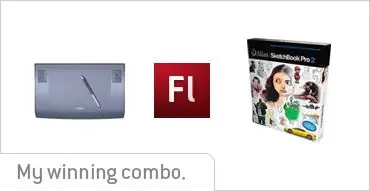
Rendben, elég rángatózás. Ehhez az oktatóanyaghoz csak Flashre és egy rajzra lesz szüksége. Javaslom a beolvasott durva elemet, vagy valami Photoshopban vagy Alias Sketchbook -ban felvázolt dolgot (amit általában használok). Megemlítem, hogy a rajzoló tábla mindenképpen kívánatos a pontos vonalmunka elérése érdekében, és gyorsabbá is teszi a folyamatot (a tabletták gyorsak).
2. lépés: Vázolja fel
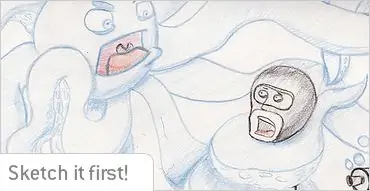
Mielőtt még a Flash -t is kinyitná, először mindig tisztázza a koncepciót. Még akkor is, ha egyszerű blokkokból és elemekből áll össze a kompozíció. A kezdetben tapasztalható nagyobb zűrzavar határozza meg, hogy mennyi módosítást és fárasztó finomítást kell alkalmazni a végtermékre. Gyakran tényleg lazán rajzolok elemeket néhányszor, amíg meg nem kapom az általános érzést, és elkezdem egymásra rétegezni a durva elemeket, amíg szép és kiegyensúlyozott formám lesz. A fenti polipvázlatban egy kicsit részletesebb, mint ahogy általában támadnék egy rajzot, mert azt egy projekthez használták. Mindazonáltal, ha az elején részletezi a képet, az azt jelenti, hogy nem kell aggódnia a vektoros vonalvezetés hozzáadása és megérintése színezés és árnyékolás során.
3. lépés: Sorolja fel
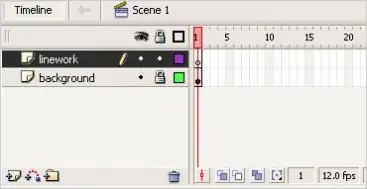
Rendben, most megnyithatja a Flash -t!
- Hozzon létre egy új dokumentumot, és állítsa valami szépre és nagyra (1280-1024 képpont jó kezdet).
- Hozzon létre egy új réteget, és adja hozzá durva vázlatát. Méretezze úgy, hogy elég jól illeszkedjen a színpad méretéhez. Állítsa a réteget vezető módba, és zárja be.
- Ismét hozzon létre egy réteget, de ezúttal adja hozzá az első fölé, és hozzon létre egy üres kulcsképkockát.
Most olyan rétegkonfigurációval kell rendelkeznie, amely hasonlít a fenti képhez. Édes. Most, hogy mindennel készen áll, ragadja meg a vonal eszközt (a parancsikon „N”), és állítsa be az eredeti vonaltól teljesen eltérő színűre. Általában kék animátor ceruzával rajzolok, ezért a pirosat használom, hogy könnyen meg lehessen különböztetni a vektoros vonalakat a durvaitól. Az 1 pixeles vonalvonás nagyszerűen működik - tartsa be ezt a szélességet.
4. lépés: Hajlítás
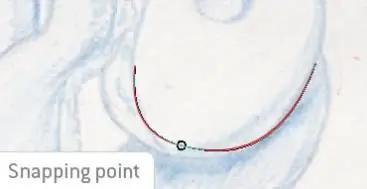
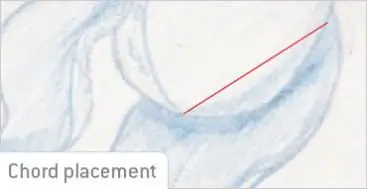
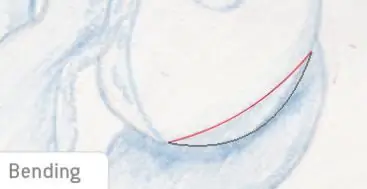
Ami a bélés technikáját illeti, ez meglehetősen egyenes.
chord-j.webp
5. lépés: Itt az egyik, amit korábban készítettem
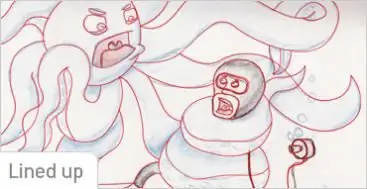
Ezzel kötöttem ki, miután sorba rendeztem az egészet
6. lépés: Színesen blokkolva
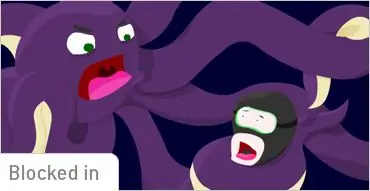
Kezdje el az alapszínek kitöltését a vödör eszközzel
7. lépés: Alapvető árnyékolás
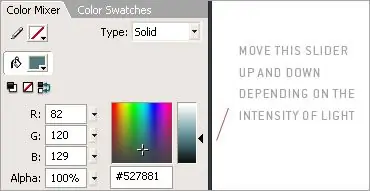
Ez a rész valóban az Ön számára, hogy kísérletezzen. Gyakran csak azt választom, amit érzek? jobbra, és csípje és állítsa be onnan. Töltse ki a fő színeket a kitöltő eszközzel, és dolgozzon ki valamit, ami kiegészíti a jelenet színcsoportját. A vektoros stílusommal általában árnyékolok egy réteget fent, majd visszaolvasztom, majd törlöm az összes vonalmunkát.
Az árnyékolás egyszerűen az alapszín mintavételét és a középhangok feletti és alatti mozgását jelenti. Minél durvább a megvilágítás, annál tovább kell térnie a hangoktól. A nagyobb lépések elkerülése érdekében a két tónusú árnyékolás és kiemelés nagyszerű módja a durva tónusmegosztás felbontásának. Fontolja meg a fényforrás irányát, és vetítse ki az árnyékokat az ellenkező irányba, miközben a szekrény arcát a kiemelt forrás felé tartja. A tónusértékek kiválasztásának legegyszerűbb módja a fényerő csúszka felfelé és lefelé mozgatása, miközben a megfelelő középárnyalat van kiválasztva. Ez megakadályozza, hogy bármilyen furcsa színezés árnyékolással történjen.
8. lépés: Az összetétel és a következtetés rendbetétele
A színezés rendezése után részletek adhatók hozzá. Hozzáadtam a polipokat és néhány buborékot, és dolgokat, hogy változatosabbá tegyem a kompozíciót. Néhány előtér- és háttérelemet adtam hozzá a kompozícióhoz úgy, hogy néhány buborékot megismételtem, és a méreteket változtattam a keret kiegyensúlyozásához. Mindenkinek megvan a maga egyedi stílusa, ezért játsszon tovább az ötletekkel, amíg el nem talál valami szépet. Egy vektoros darab csak annyira erős, mint a mögötte álló koncepció és a saját határai. A vektoros művészettel nagyjából bármi lehetséges, csak türelemmel és készséggel kell rendelkezni (gyakorlás után) ahhoz, hogy gondolatait „művészetre” lehessen fordítani. itt van egy csomó illusztráció, amelyet ennek a munkafolyamatnak a segítségével készítettem. Nos, azt hiszem, ezzel befejeződik az első a sok útmutató közül, amelyekről azt hiszem, időnként kiugrik belőlem. Remélem, hogy általános betekintést nyújt az általam követett munkafolyamatba. Ez az általános módszertan az illusztráció és az animáció minden formájára alkalmazható. Ha bármilyen kérdése van, nyugodtan írjon nekem e -mailt, tegyen megjegyzést, vagy kövessen a Kirupa fórumánCheers!
Ajánlott:
Funkcionális USB flash meghajtó Rubiks kocka: 7 lépés (képekkel)

Funkcionális USB flash meghajtó Rubiks kocka: Ebben az oktatóanyagban megmutatom, hogyan készíthet saját Rubik USB flash meghajtót. A kész terméket az alábbi videóban láthatja:
Hangszűrő program Flash utasítások: 7 lépés

Hangszűrő program Flash utasítások: Ez az útmutató segít abban, hogy hogyan villanjon fel egy programot a TI-OMAPL138 készüléken UART USB-kapcsolaton keresztül. Külön Instructatble áll rendelkezésre, amely végigvezeti Önt a kód módosításán, hogy saját valós idejű hangszűrőt írjon, és előállítsa a szükséges
RC tolóerő -vektoros légpárnás repülőgép (Jet Fighters): 4 lépés (képekkel)

RC Thrust Vectoring Hovercraft (Jet Fighters) itt további projektekért és elektronikai oktatóanyagokért: https://www.youtube.com/channel/UCelOORs
Hogyan készítsünk USB flash meghajtót radírral - DIY USB meghajtótok: 4 lépés

Hogyan készítsünk USB flash meghajtót radírral | DIY USB meghajtótok: Ez a blog arról szól, hogyan készíthetünk USB flash meghajtót radírral | DIY USB meghajtótok " remélem tetszeni fog
Cupid Noir - Digitális illusztráció és zűrzavar a stúdióban: 10 lépés

Cupid Noir - Digitális illusztráció és zűrzavar a stúdióban: Új kártyát szerettem volna összerakni Valentin -napra. De elegem volt a schmaltzből és a cukorral bevont fogyasztási cikkekből. Persze, lefényképezhetnék egy másik cukorkával bevont szívet is, de mi értelme volt? Úgy döntöttem, hogy készítek Ámor portréját
